谷歌浏览器清理缓存方法快捷按键
 谷歌浏览器电脑版
谷歌浏览器电脑版
硬件:Windows系统 版本:11.1.1.22 大小:9.75MB 语言:简体中文 评分: 发布:2020-02-05 更新:2024-11-08 厂商:谷歌信息技术(中国)有限公司
 谷歌浏览器安卓版
谷歌浏览器安卓版
硬件:安卓系统 版本:122.0.3.464 大小:187.94MB 厂商:Google Inc. 发布:2022-03-29 更新:2024-10-30
 谷歌浏览器苹果版
谷歌浏览器苹果版
硬件:苹果系统 版本:130.0.6723.37 大小:207.1 MB 厂商:Google LLC 发布:2020-04-03 更新:2024-06-12
跳转至官网
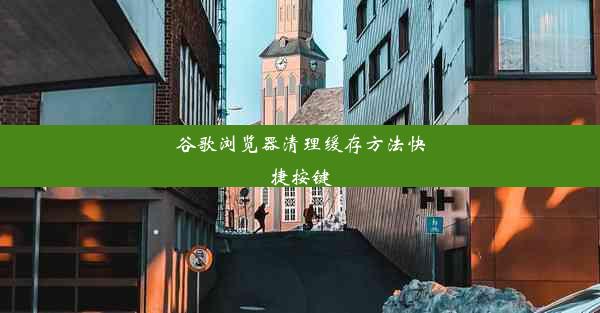
随着互联网的普及,浏览器已经成为我们日常生活中不可或缺的工具。谷歌浏览器作为全球最受欢迎的浏览器之一,其强大的功能和便捷的操作深受用户喜爱。长时间使用浏览器会导致缓存过多,影响浏览速度和电脑性能。本文将详细介绍谷歌浏览器清理缓存的方法和快捷按键,帮助您快速解决这一问题。
一:为什么需要清理缓存
缓存是浏览器存储网页数据的一种方式,包括图片、视频、CSS、JavaScript等。缓存可以提高网页加载速度,但过多的缓存会占用大量磁盘空间,甚至影响电脑性能。缓存也可能导致网页显示不正常,清理缓存可以解决这些问题。
二:如何通过设置清理缓存
谷歌浏览器提供了通过设置清理缓存的方法。以下是具体步骤:
- 打开谷歌浏览器,点击右上角的三个点图标,选择设置。
- 在设置页面中,滚动到底部,点击高级。
- 在隐私与安全部分,点击清除浏览数据。
- 在弹出的窗口中,选择要清除的数据类型,如缓存。
- 点击清除数据按钮,完成清理。
三:使用快捷按键快速清理缓存
除了通过设置界面清理缓存外,谷歌浏览器还提供了快捷按键,让您能够快速清理缓存。以下是快捷按键的详细说明:
- 按下Ctrl+Shift+Delete组合键(Windows系统)或Cmd+Shift+Delete组合键(Mac系统)。
- 在弹出的窗口中,选择要清除的数据类型,如缓存。
- 点击清除数据按钮,完成清理。
四:注意事项
在使用快捷按键清理缓存时,请注意以下几点:
- 确保在清理缓存前保存重要数据,以免丢失。
- 清理缓存后,部分网站可能需要重新登录。
- 如果清理缓存后问题仍未解决,可以尝试重启电脑或更新浏览器。
五:定期清理缓存的重要性
定期清理缓存对于保持浏览器性能至关重要。以下是一些定期清理缓存的好处:
- 提高网页加载速度。
- 释放磁盘空间。
- 减少电脑卡顿现象。
- 确保网页显示正常。
六:其他清理缓存方法
除了上述方法外,还有一些其他方法可以帮助您清理缓存:
- 使用第三方缓存清理工具。
- 在浏览器中禁用缓存功能。
- 定期备份浏览器数据。
七:总结
谷歌浏览器清理缓存的方法和快捷按键可以帮助您快速解决缓存过多的问题,提高浏览器的使用体验。相信您已经掌握了清理缓存的方法。定期清理缓存,让您的电脑运行更加流畅,享受更好的上网体验。
八:结语
本文详细介绍了谷歌浏览器清理缓存的方法和快捷按键,旨在帮助用户解决缓存过多的问题。希望本文对您有所帮助,如果您还有其他疑问,欢迎在评论区留言讨论。












